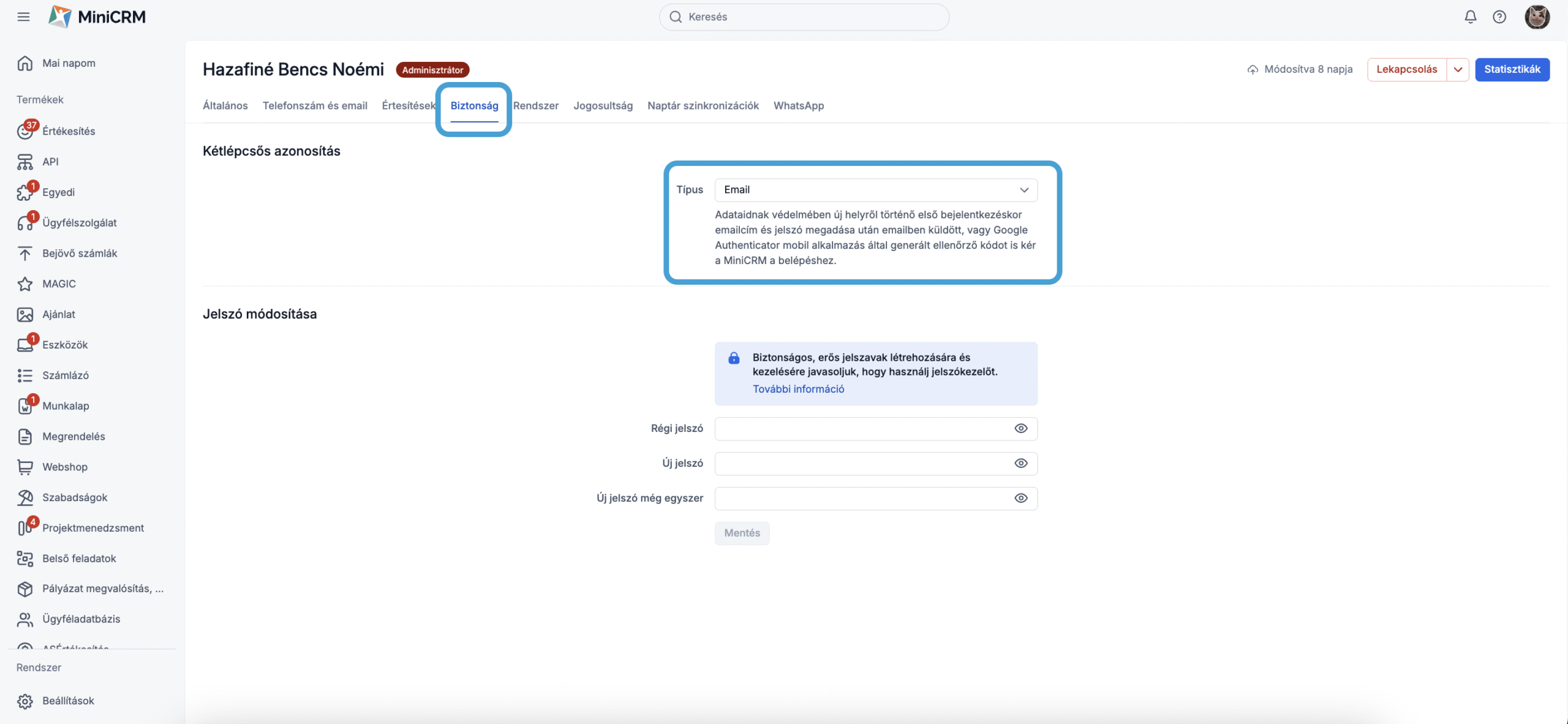Kétlépcsős azonosítás
A profilod Biztonság fülén beállíthatod azt, hogy ha egy új helyről (pl. mobiltelefonról, másik számítógépről vagy böngészőből) jelentkezel be, akkor az email cím és jelszó megadása után szükséges legyen-e ellenőrző kód megadása a belépéshez. A beállításhoz a Kétlépcsős azonosítás > Típus mezőben válaszd ki azt a módot, ahogy a kódot meg szeretnéd kapni.
Amennyiben Email-es azonosítást választasz, és a Profil oldaladon, a Telefonszám és email résznél aktiváltad az SMS küldést, akkor ha a bejelentkezés során nem kapnád meg emailben a kódot, akkor lehetőséged kérni, hogy SMS-ben küldjük el neked.
Bejelentkezéskor, az emailben vagy SMS-ben kapott kódot az email cím és jelszó beírását követő 5 percen belül fel kell használnod. Amennyiben 5 percen belül nem használtad fel a kódot, új kódot kell igényelned.
Google Authenticator használatánál, fel kell telepítened a mobilodra az alkalmazást.
- Telepítés után állítsd be a Google Authenticator opciót a MiniCRM profilod Biztonság fülén.
- A megjelenő ablakban látható lesz egy QR kód és egy egyedi azonosító. Mindkettő arra alkalmas, hogy a telepített alkalmazás beazonosítsa a felhasználói fiókodat, így csak az egyiket kell használni. Hozzáadás után kiléphetsz az ablakból. Később ez az ablak nem fog megjelenni.
- Miután hozzáadtad a Google Authenticator-hoz a MiniCRM felhasználói fiókodat, minden alkalommal, amikor belépsz a Google Authenticator-ba, meg fogod találni a listában.
- Ha új eszközről vagy böngészőből lépsz be a MiniCRM-be, akkor szükséged lesz a Google Authenticator-ban aktuálisan érvényes 6 jegyű számra.
Nem találod a kódot vagy nem tudod melyik authentikátorban van?
- iPhone esetében: ha nem külön alkalmazással olvastad be a QR-kódot, akkor a rendszer a Jelszavak (Passwords) alkalmazásban tárolja a kódot.
-
Android esetében:
A kód mindig abban a hitelesítő alkalmazásban jelenik meg, amellyel a QR-kódot beolvastad (pl. Google Authenticator, Microsoft Authenticator, Authy, jelszókezelő app).Fontos: Androidon nincs központi „alapértelmezett” alkalmazás. Ha nem volt telepítve hitelesítő alkalmazás a QR-kód beolvasásakor, akkor a kód nem került elmentésre.
Ebben az esetben:
-
Vedd fel a kapcsolatot a házon belüli adminisztrátor kollégáddal.
-
Kérd meg, hogy a Beállítások → Felhasználók menüpontban a profilodra kattintva, a Biztonság fül alatt állítsa át az azonosítást „Email” opcióra.
-
Ezután a belépéshez emailben fogsz kódot kapni, így be tudsz lépni a rendszerbe.
-
Amint beléptél, tölts le egy hitelesítő alkalmazást a mobilodra, és ismételd meg a QR-kód beolvasását, hogy a jövőben már az authenticatorban legyen a kód.
-